Горячая линия: железо
Здравствуйте, Дмитрий Горячев! У меня при первой минуте работы Windows все время появляется ошибка “Generic Host Process for Win32 Services”, и мне приходится перезагружать компьютер. Не подскажете, как разобраться с этой ошибкой? Сначала разберемся с тем, что же такое Generic Host Process for Win32 Services. По нажатию CTRL+ALT+DELETE появляется “ Диспетчер задач ” — он позволяет просмотреть все запущенные процессы. Среди них должны находиться как минимум шесть процессов с названиями svchost.exe. Некоторые люди пугаются их и считают вирусами. В большинстве случаев это неправильно, но существуют вирусы, маскирующиеся под svchost.exe. Отличить их легко, так как у вирусов всегда есть привилегии прикладной программы (в графе “ Имя пользователя ” находится название текущей учетной записи пользователя), в то время как настоящий svchost.exe проходит как процесс SYSTEM. C ее помощью запускаются различные системные службы ( сервисы ), представленные в виде dll -библиотек. Так что программа может загружать разные dll-ки или системные утилиты, желающие получить очень широкие права (например, драйвера), называясь при этом одинаково. Открытый доступ к Generic Host Process for Win32 Services может привести к тому, что любой вирус или шутник-хакер может послать специальный пакет на 445 -ый порт компьютера и вызвать аварийное завершение службы svchost. При этом появляется окошко с предупреждением о том, что компьютер будет перегружен через 60 секунд. Простейшим и достаточно примитивным решением в этом случае является запрет на перезагрузку. Для этого нужно открыть командную строку: “ Пуск ” - >“ Выполнить ”. После чего в командной строке нужно ввести shutdown /a. Но тогда все остальные программы не смогут перезагружать компьютер, сделать это можно будет только вручную. Также будет все время появляться сообщение об ошибке. Для того чтобы исправить ошибку навсегда, нужно установить брандмауэр или по-английски firewall. Вообще, я советую поставить его всем, а не только больным данной ошибкой, так как он значительно повышает безопасность работы Сети. Я порекомендую отечественные продукты Kaspersky Anti-Hacker и Agnitum Outpost , хотя вы и сами наверняка о них знаете. После установки брандмауэра нам придется повозиться с настройками для svchost. В Agnitum Outpost данные действия можно проделать в режиме Rules Wizard именно тогда, когда приложение пытается получить доступ в Сеть. Нужно запретить входящий трафик TCP и UDP c порта MICROSOFT_DS (445) для исключения проблемы перезагрузки. Напоследок замечу, что данная ошибка исправлена в Service Pack 2 , так что если вы предпочитаете продукты Microsoft (никогда таких людей не видал, но, может быть, такие и существуют) — дерзайте. Здравствуйте, Дмитрий Горячев! Такая у меня проблема — дрожит изображение на экране монитора. В середине появляется дрожащая область, как будто по экрану ходит вертикальная волна. Эффект уменьшается, если понизить частоту экрана, но понижать мне совсем не хочется — так болят глаза. Еще дрожание проходит, если подержать компьютер выключенным некоторое время, а затем снова включить. Ну очень меня это раздражает, помогите, что делать? Кстати, я сейчас услышал еще очень тихий треск, издаваемый монитором. Первое, что приходит на ум, это магнитные поля, наводимые другими устройствами (не беспокойтесь, я не законспирированный наш BOFH, что расшифровывается, как Bastard Operator From Hell). Недорогие устройства часто плохо экранированы и наводят большие магнитные поля. Мне известны случаи, когда оптическая мышь при движении курсора по экрану создавала треск в колонках. Еще один — колонки ловили радиосигнал от проводной радиосети и работали как настоящие радиоприемники! Так что помехи может наводить любая периферия. В таком случае поможет заземление монитора, притом не просто подключением через заземленные розетки. Нужно подвести специальную линию от щитка. Может быть, возникает перегрузка блока питания, и из-за этого искажается сигнал, приходящий с видеокарты на монитор. Такое случается на мощных видеокартах. В таком случае стоит сменить блок питания. Бывает, что монитор очень чувствителен к искажениям строчника (устройства, осуществляющего построчный вывод изображения на экран). Я слышал, что можно настраивать службу Windows Update. Что вы об этом знаете, и есть ли в настройке Windows Update какие-то полезные обычному пользователю возможности? О настройке Windows Update известно многое. Вся информация о настройках находится в разделе реестра HKEY_LOCAL_MACHINE\Software\Policies\Microsoft\Windows\WindowsUpdate\AU. Там содержатся следующие ключи (они разнятся от версии к версии, мы же приведем набор ключей для Windows XP ): NoAutoUpdate. Параметр типа DWORD. Содержит единицу, если служба автоматического обновления включена, и ноль в противном случае. AUOptions. Параметр типа DWORD. Определяет, нужно ли спрашивать у пользователя разрешение на загрузку и установку обновлений. При значении 1 автоматические обновления отключены; 2 — режим уведомления о возможности загрузки обновлений; 3 (по умолчанию) — загрузка происходит автоматически, пользователю только выдается запрос о разрешении на установку. При значении 4 загрузка и установка идут автоматически, причем установку можно запланировать на определенное время (по умолчанию — 3:00 ). ScheduledInstallDay. Параметр типа DWORD. Устанавливает день недели, в который будет производиться поиск обновлений для Windows: 1 — воскресенье, 2 — понедельник… 7 — суббота. ScheduledInstallTime. Параметр типа DWORD. Установка часа, когда будет производиться установка новых обновлений; диапазон значений, соответственно, от 0 до 23. UseWUServer. Параметр типа DWORD. Использовать ли для обновления специальный сервер — Software Update Services. По умолчанию значение равно 0. RescheduleWaitTime. Параметр типа DWORD. Обозначает время в минутах после включения и до начала установки программы-обновления, которую в прошлый раз установить не удалось. Диапазон значений — от 1 до 60. NoAutoRebootWithLoggedOnUsers. Параметр типа DWORD. Определяет, перезагружать ли ПК автоматически, если пользователь в данный момент активно работает с компьютером. Здравствуйте, Дмитрий Горячев! В Internet Explorer есть функция “Автозаполнение”. Подскажите, как ей правильно пользоваться? А то я сколько ни пытаюсь добиться, чтобы система мне что-то сама заполнила, все время запускается поиск, который мне не нужен. Работа функции автозаполнения распространяется на строку Address в Internet Explorer 5 / 6 (а еще Windows Explorer и некоторые диалоги Open ), а также на различные веб-формы или поля ввода имени пользователя и пароля на веб-страницах. Как только IE находит в своем кэше слова, начало которых совпадает с вводимыми вами символами, он выводит раскрывающийся список с выбором похожих слов. Список формируется на основе данных “ Журнала ”, списка Favorites , содержания папок в случае адресной строки “ Проводника ”, списка вводимых команд и адресов, хранящихся в реестре. Этот же список можно вызвать, если поставить курсор в поле ввода и нажать клавиши Up или Down либо дважды щелкнуть мышью на поле ввода. По умолчанию автозаполнение включено для веб-адресов и выключено для форм, при этом пользователю может выдаваться запрос на включение автозаполнения для форм и паролей. Хотя имена пользователя и пароли шифруются в реестре, тем не менее автозаполнение может приводить к утечке приватной информации, поэтому каждый должен решать сам, нужно оно ему или нет. Настроить функции автозаполнения или очистить его кэш форм и паролей можно в меню Internet Options - > Content -> AutoComplete. Если же вы хотите удалить какую-то одну запись из раскрывающегося списка, то попробуйте просто выделить эту строку и нажать клавишу Delete (либо в редакторе реестра запустите поиск этой строки и удалите, после того как найдете соответствующий параметр). Чтобы полностью очистить список веб-адресов, появляющихся в адресной строке браузера, необходимо выполнить иную операцию, а именно — очистить “Журнал” Internet Explorer: Internet Options - >General ->Clear History. Несколько отличается функция Inline AutoComplete , включить которую можно в меню Internet Options - > Advanced ->Browsing ->Use Inline AutoComplete for Web Addresses. Увидеть ее действие вы сможете, если отключите автозаполнение веб-адресов на странице Internet Options - >Content ->AutoCompleteи включите Inline AutoComplete , — в этом случае ниспадающего списка не будет (как в IE4). Наиболее похожий адрес будет предлагаться непосредственно в строке адреса, и возможность выбрать из списка появится при нажатии стрелок на клавиатуре. По умолчанию IE5/6 использует Inline AutoComplete для команд или имен папок и не использует для веб-адресов, где этот способ автозаполнения заменен ниспадающим списком. Учтите, что при включенном режиме AutoComplete для веб-адресов в случае набора адреса без префикса ( http:// или ftp:// ) может не происходить автоматическая подстановка правильного префикса — в этом случае попробуйте разные комбинации включения-выключения этих двух режимов ( Microsoft рекомендует вернуться к режиму IE4). Кроме того, в Windows автоматически работает функция AutoCorrect , исправляющая ошибки пользователя при вводе адресов. Эта функция, например, исправляет такие часто встречающиеся ошибки, как htp:// или http:\\ вместо правильного http://. Еще одна интересная функция, прекрасно работавшая в IE4, называется AutoScan. Она позволяет обходиться без ввода префикса www и окончания .com для веб-адресов. То есть пользователю достаточно ввести в адресной строке microsoft , а браузер сам определит, нужно ли для данного адреса www и какое имя домена следует подставить. При этом поиск сайта ведется среди доменов com , edu , org — список шаблонов для автозаполнения адресов вы найдете в реестре, в разделе HKEY_LOCAL_MACHINE\SOFTWARE\Microsoft\Internet Explorer\Main\UrlTemplate. Очень полезно при активном использовании этой функции дополнить список, внеся аналогичным образом доменную зону ru. К сожалению, в IE5/6 эта функция интегрирована c AutoSearch — поисковым механизмом, запускающимся из адресной строки браузера. При этом используется далеко не лучший поисковый сайт msn.com. В IE4 аналогичный AutoSearch запускался, только если в адресной строке вводилось несколько слов, а для одного слова работал AutoScan (чтобы в IE4 запустить AutoSearch для одного слова, надо было перед ним ввести go,? или find ). Теперь всегда срабатывает никому не нужный AutoSearch. Видимо, как обычно, по просьбам и для удобства пользователей… Так что просто отключите поиск из адресной строки в меню Internet Options - >Advanced. На одном Dell’овском компьютере в диалоговом окне “Система” на первой же вкладке, в нижней ее части, размещена торговая марка производителя компьютера и кнопка “Support Information”. Может ли простой смертный сделать что-нибудь подобное? Вполне. Эта возможность встроена в Windows , а не добавлена хитрыми программистами фирм-сборщиков компьютеров. Сначала создайте растровую картинку размером максимум 180х114 с логотипом, сохраните ее в папку C:\Windows\System под названием oemlogo.bmp. Затем составьте в " Блокноте " текстовый файл oeminfo.ini с такими строками: [general] Manufacturer=Вася Пирогов Model=SUPA COMP 5000 [Support Information] Line1= / Line2=hot-line@igromania.ru После этого помещаем файл в C:\Windows\System. Если в системной директории уже есть такие файлы, то не забудьте перед копированием сохранить их резервные копии в отдельной папке. Теперь остается только открыть диалог “ Система ” и наслаждаться результатом. Здравствуйте, уважаемый Дмитрий Горячев! Случилась у меня беда. Я купил себе новый жесткий диск, подключил к компьютеру, отформатировал и так далее, в общем, все нормально. Поработал я с компьютером и совершенно нормально его выключил через меню “Пуск”. Но включаю снова, а новый жесткий диск не пашет — сам он виден, но работать с ним нельзя. Дело в том, что в Windows есть команда очистки кэша жесткого диска, адаптированная для работы с большим диском с 48-разрядной адресацией блоков (BigLBA). Это иногда приводит к сбою в работе жесткого диска и возможной поломке. Так что новый жесткий диск мог выйти из строя даже при нормальном завершении работы. В вашем случае жесткий диск нужно нести в ремонт, так как ему уже никакие припарки не помогут. Во избежание же такой проблемы настоятельно рекомендую установить Service Pack 2 , в нем присутствует надлежащее исправление. Также можно просто установить заплатку, исправляющую данную ошибку. Скачать ее можно по адресу: http://support.microsoft.com/default.aspx?scid=fh;[LN];CNTACTMS. Здравствуйте. У меня проблема с моим модемом Acorp PIM-2 56k. Когда я купил компьютер, мне на фирме поставили все драйвера, в том числе и на модем. Он работал нормально. Но черт меня дернул переустановить Windows. Когда я дошел до фазы установки драйверов, я воспользовался диском, прилагавшимся к модему. Установился непонятно почему драйвер для какого-то Conexant. После этого мой модем стал буянить. Частенько перестает работать, и мне приходится перезагружаться. Дозвон до провайдера превратился в страшную пытку. В том, что на PIM-2 устанавливаются драйвера от Conexant , нет ничего странного. Данный модем построен на чипе этой компании, поэтому в принципе драйвера должны подходить. Но, видимо, инженеры Acorp настолько изменили структуру модема, что он стал несовместим с этими драйверами. Я могу предложить поставить стандартные драйвера для модема — испокон веков (еще с Windows 95) они помогали обладателям экзотических и/или глючных модемов избавляться от всех ошибок. Стандартные драйвера находятся в разделах Microsoft и Best Data. Рекомендую Best Data — этот драйвер идеален для устройств от Conexant, выручал даже меня, когда приходилось пользоваться дешевым модемом. Совет от читателя Совет от постоянного читателя нашей рубрики Федора Игнатьевича aka Beast о проблемах, связанных с почтовыми клиентами. Читайте и внимайте, так как совет действительно полезный. Если у вас любой почтовый клиент отказывается отсылать почту, при этом нормально ее принимает, то, скорее всего, проблема в том, что закрыт 25-ый порт компьютера, который отвечает за отправку почты. Как это проверить? Напечатайте в com-строке telnet “адрес smpt” 25 (например, telnet smpt.mail.ru 25 ), и если на экране высветится приветствие, то все в норме и проблема в другом. Но в подавляющем большинстве случаев окно виснет и закрывается, что свидетельствует о том, что ваш провайдер его не поддерживает. В этом случае вам остается только сменить провайдера либо отказаться от использования почтовых клиентов для рассылки писем.